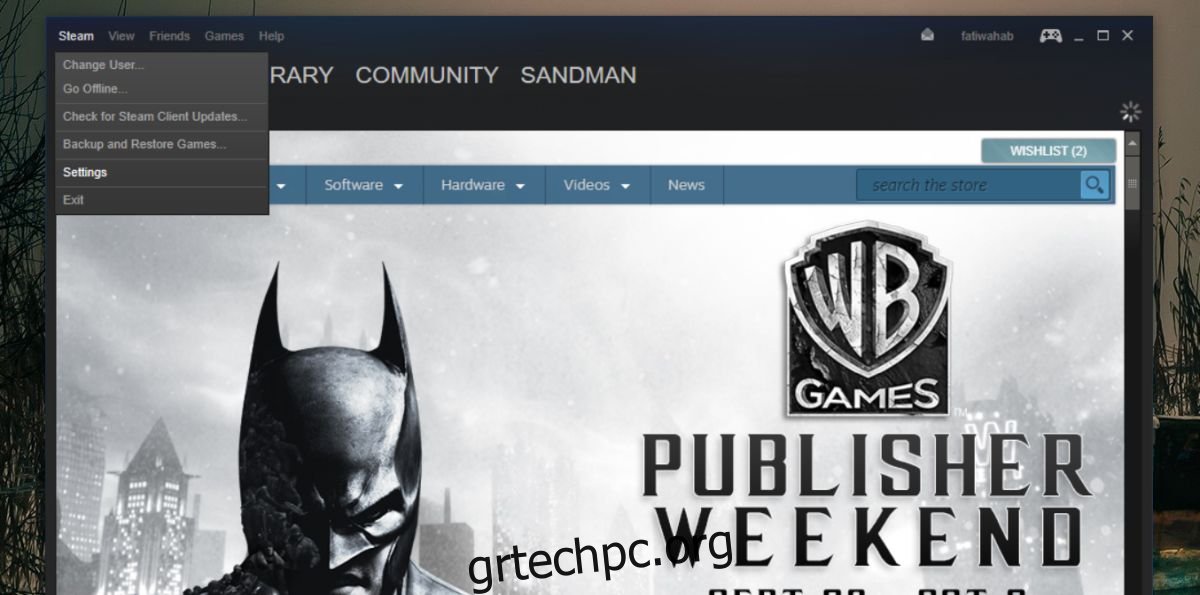Το παιχνίδι PC εναντίον κονσόλας είναι μια διασκεδαστική συζήτηση που πρέπει να κάνετε αν θέλετε να προσπαθήσετε να χάσετε μερικούς φίλους. Αυτό για το οποίο μπορεί να διαφωνούν λιγότεροι άνθρωποι είναι αν πρέπει να κολλάτε σε ένα πληκτρολόγιο και ποντίκι για να παίζετε παιχνίδια ή να χρησιμοποιείτε χειριστήριο. Εάν προτιμάτε χειριστήρια, μπορείτε να αποκτήσετε ένα χειριστήριο Xbox ή απλώς να χρησιμοποιήσετε ένα συνηθισμένο, εκτός επωνυμίας. Εάν χρησιμοποιείτε ένα συνηθισμένο χειριστήριο, μπορείτε να το κάνετε να μιμείται ένα χειριστήριο Xbox. Αν όμως έχετε την πραγματική συμφωνία, θα πρέπει να διασκεδάσετε παίζοντας παιχνίδια στον υπολογιστή σας. Το χειριστήριο Xbox σπάνια έχει προβλήματα. Τούτου λεχθέντος, μερικές φορές το χειριστήριο Xbox μπορεί να εμφανίζεται ως ποντίκι ή/και πληκτρολόγιο στα Windows. Εάν συμβεί αυτό, είναι δύσκολο να το χρησιμοποιήσετε για να παίξετε παιχνίδια. Εδώ είναι ένας τρόπος για να διορθώσετε ένα χειριστήριο Xbox που εντοπίστηκε ως ποντίκι και πληκτρολόγιο.
Αυτό μπορεί να συμβεί για διάφορους λόγους. Δοκιμάστε να απεγκαταστήσετε το πρόγραμμα οδήγησης για τον ελεγκτή και να το εγκαταστήσετε ξανά για να δείτε εάν αυτό διορθώνει το πρόβλημα. Μπορείτε να απεγκαταστήσετε το πρόγραμμα οδήγησης από τη Διαχείριση Συσκευών στα Windows 10. Εάν αυτό δεν λειτουργήσει, τότε το πρόβλημα μπορεί να έχει να κάνει με το Steam.
Διορθώστε τον ελεγκτή Xbox που εντοπίστηκε ως ποντίκι και πληκτρολόγιο
Το Steam είναι εξαιρετικό ως επί το πλείστον και η εφαρμογή υπολογιστή του προσπαθεί να παίξει όμορφα με τα χειριστήρια Xbox. Στην πραγματικότητα, έχει μια ειδική ρύθμιση για αυτό. Δυστυχώς, αυτή η συγκεκριμένη ρύθμιση μπορεί να είναι γιατί ένας ελεγκτής Xbox εμφανίζεται ως ποντίκι ή πληκτρολόγιο.
Ανοίξτε το Steam και από το στοιχείο μενού Steam, μεταβείτε στις ρυθμίσεις της εφαρμογής.
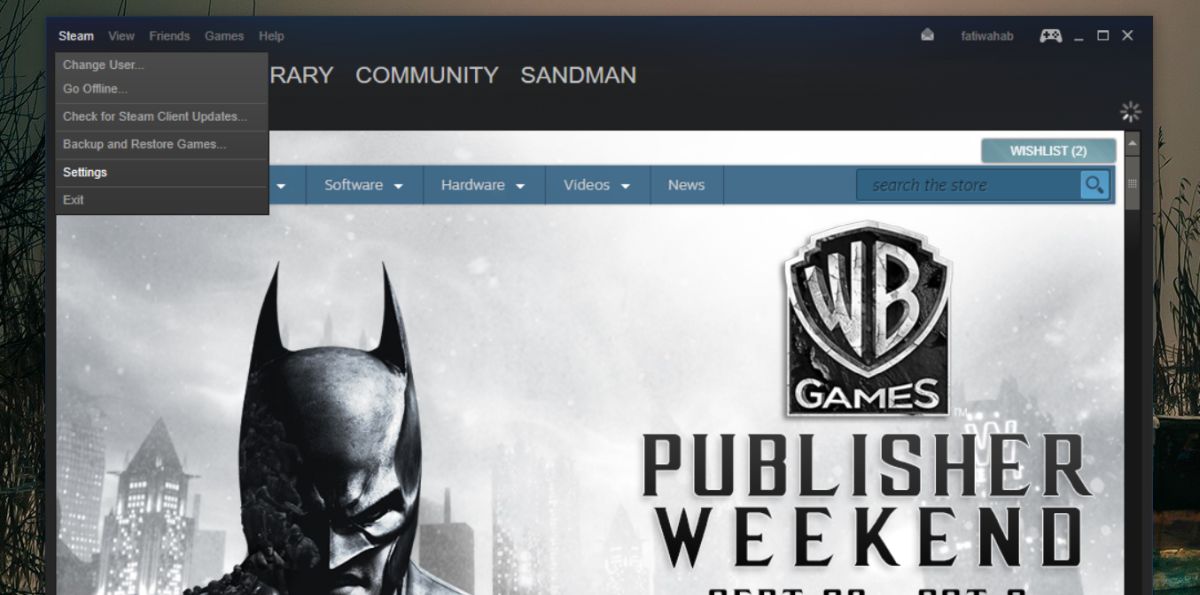
Στο παράθυρο Ρυθμίσεις, επιλέξτε την καρτέλα Ελεγκτής. Κάντε κλικ στο κουμπί «Γενικές ρυθμίσεις ελεγκτή». Εναλλακτικά, απλώς κάντε κλικ στο κουμπί του ελεγκτή πάνω δεξιά δίπλα στο κουμπί ελαχιστοποίησης παραθύρου.
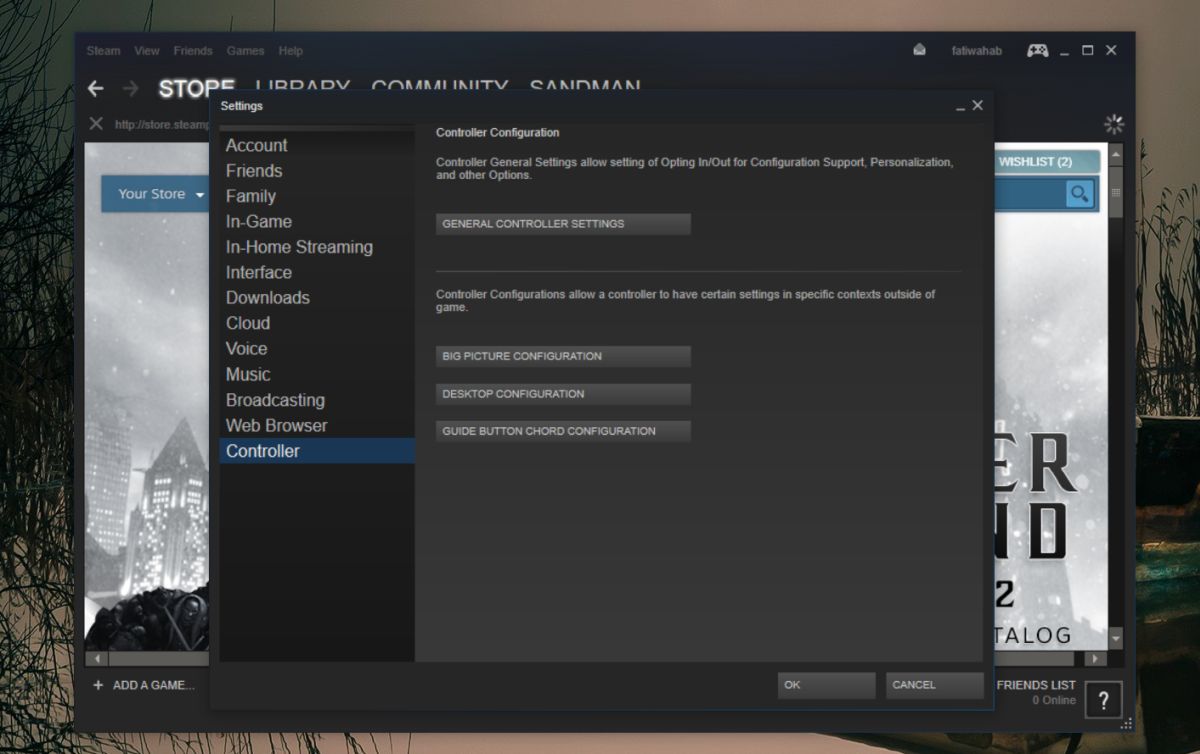
Στην οθόνη γενικών ρυθμίσεων, καταργήστε την επιλογή “Υποστήριξη διαμόρφωσης Xbox”. Αυτό θα διορθώσει το πρόβλημα και τα Windows θα σταματήσουν να πιστεύουν ότι ο ελεγκτής σας είναι ποντίκι ή πληκτρολόγιο.
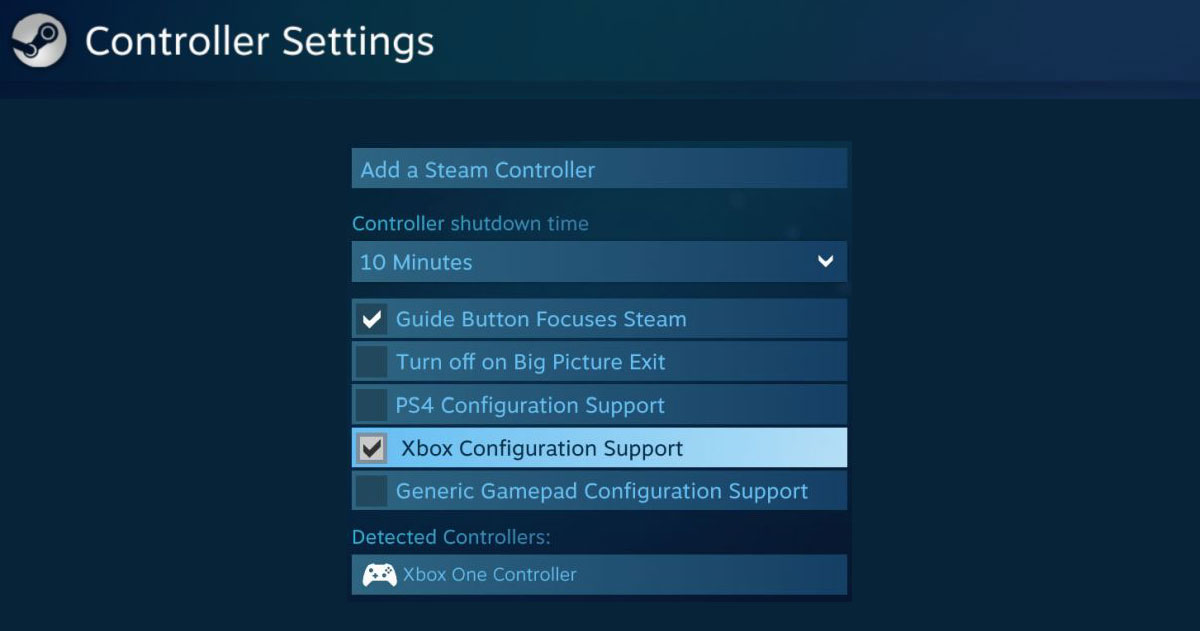
Αυτή η επιδιόρθωση μπορεί να έχει παρενέργεια όμως. Εάν χρησιμοποιείτε το χειριστήριο για να παίξετε παιχνίδια Steam, ενδέχεται να μην λειτουργεί καλά. Εάν συμβαίνει αυτό, τότε θα χρειαστεί να αλλάξετε αυτήν τη ρύθμιση ανάλογα με τον τύπο του παιχνιδιού που παίζετε, π.χ. να την ενεργοποιήσετε όταν παίζετε ένα παιχνίδι Steam και να την απενεργοποιήσετε διαφορετικά.
Για καλό μέτρο, επανεκκινήστε το σύστημά σας αφού απενεργοποιήσετε αυτήν την επιλογή. Εάν το πρόβλημα εξακολουθεί να υφίσταται, δοκιμάστε να απεγκαταστήσετε και να εγκαταστήσετε ξανά τη συσκευή, καθώς και να αφαιρέσετε/αποσυνδέσετε τον ελεγκτή και να τον συνδέσετε ξανά.
Αυτό θα πρέπει να λειτουργεί για έναν ελεγκτή Xbox, αλλά αξίζει επίσης να δοκιμάσετε εάν χρησιμοποιείτε διαφορετικό τύπο ελεγκτή και αντιμετωπίζετε το ίδιο πρόβλημα με αυτό.